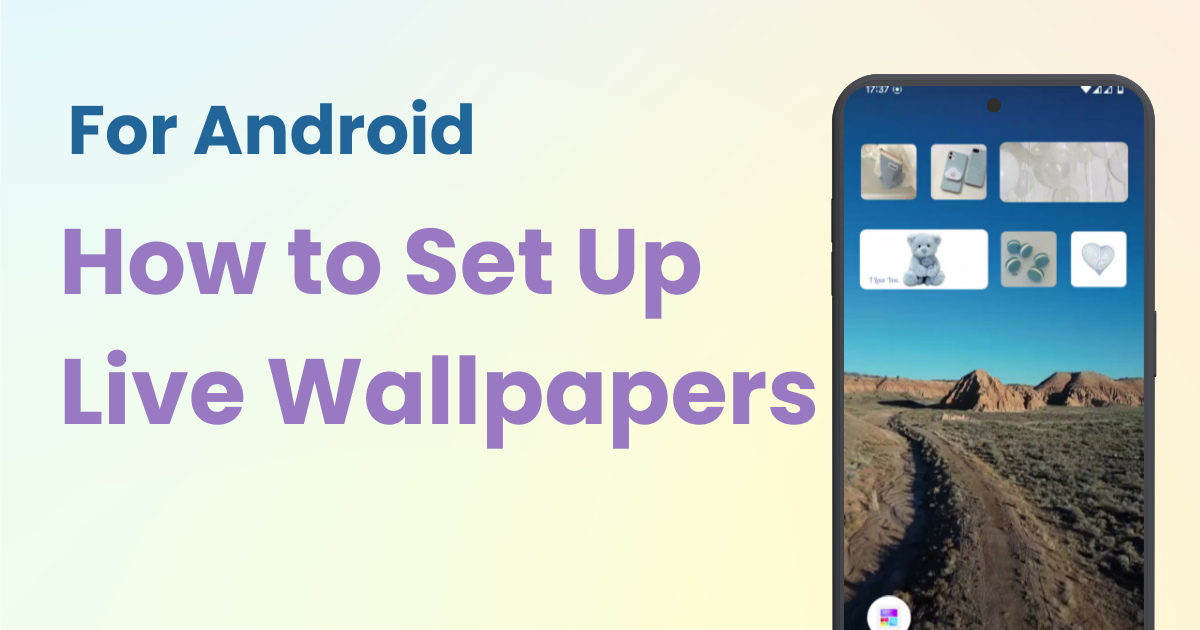

홈 화면을 스타일리시하게 사용자 지정하려면 전용 앱이 필요합니다! 옷 입히기 재료가 모두 들어있는 옷 입히기 앱의 결정판!
많은 사람들이 좋아하는 이미지를 Android 기기의 배경화면으로 설정하는 것을 즐깁니다. 하지만 Android 에서 " 라이브 배경화면 "을 설정할 수도 있다는 것을 알고 계셨나요?
일반적인 정적 배경화면과 달리 라이브 배경화면은 애니메이션과 움직임을 표시합니다. 이 글에서는 "WidgetClub" 앱을 사용하여 라이브 배경화면을 설정하는 방법을 보여드리겠습니다.
라이브 배경화면은 애니메이션이나 비디오를 배경으로 설정할 수 있는 기능입니다. 이를 통해 스마트폰의 홈 화면이나 잠금 화면이 더욱 역동적이고 시각적으로 매력적으로 보입니다. 정적 배경화면과 달리 라이브 배경화면은 시각적 즐거움을 제공하며 대화형 요소를 포함할 수 있습니다.
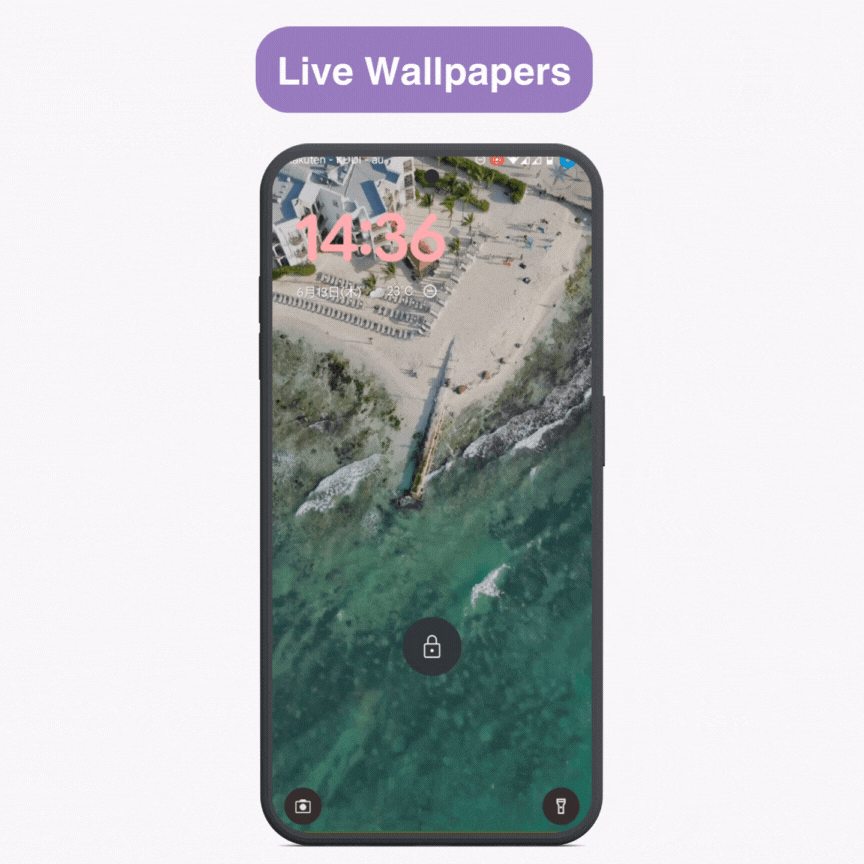
여기에서는 WidgetClub을 사용하여 좋아하는 비디오를 라이브 배경 화면으로 설정하는 단계를 소개합니다.
1. 비디오 녹화 또는 선택
비디오가 너무 길다면, 50MB 이내로 저장하도록 편집하세요. (크기가 작다면 더 긴 비디오도 괜찮습니다.)
Android에서는 기본적으로 비디오의 소리가 재생되므로, 화면을 켤 때마다 소리가 재생되는 것을 원하지 않으면 저장하기 전에 오디오를 음소거하세요.
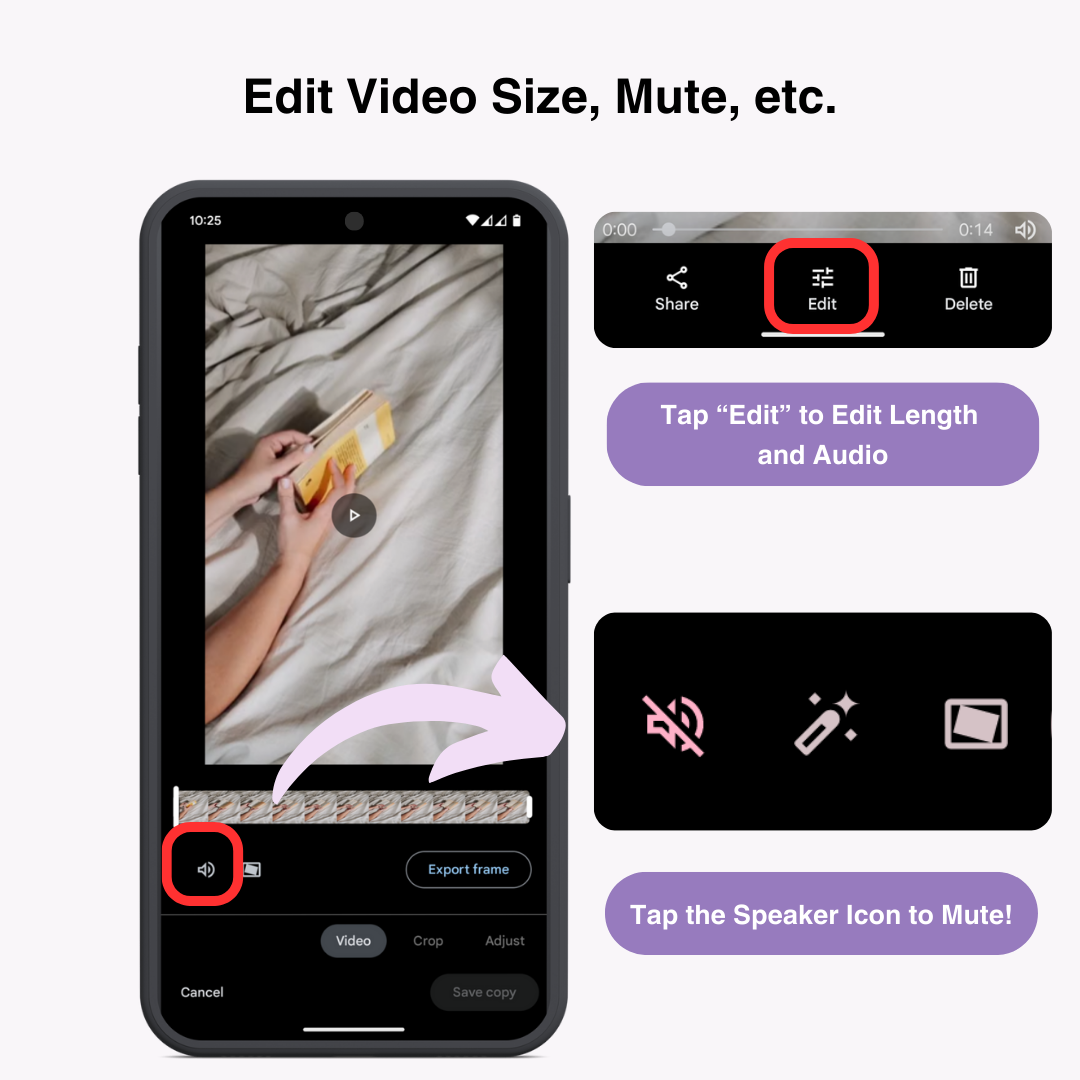
2. WidgetClub 앱 다운로드 및 설치
Google Play Store에서 다운로드하여 설치하세요.
3. 하단 메뉴에서 "생성"을 탭하고 "라이브 배경화면(평가판)"을 선택하세요.
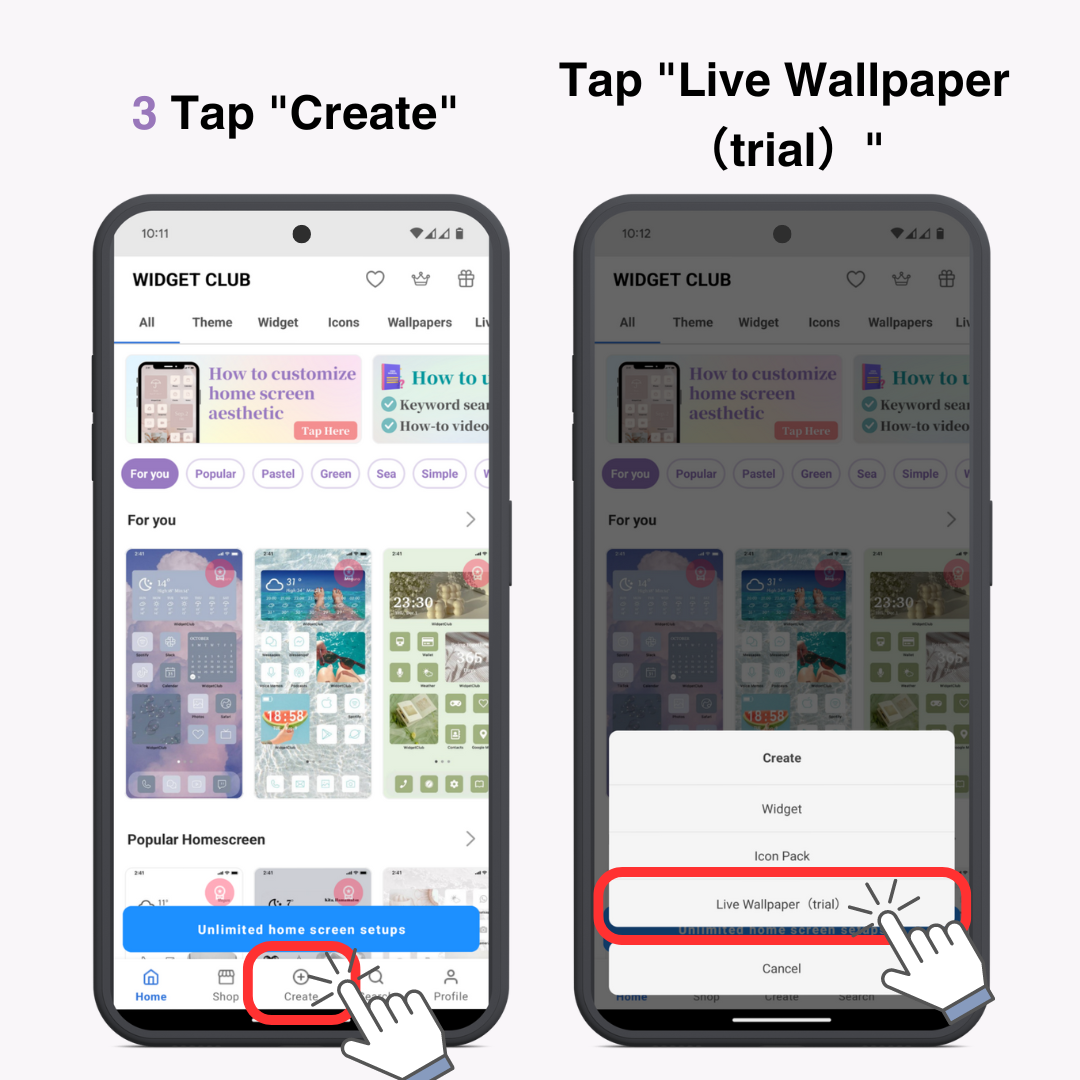
4. 장치에서 설정하려는 비디오를 선택하십시오.
5. 막대를 이동하여 비디오 시작 및 끝 조정
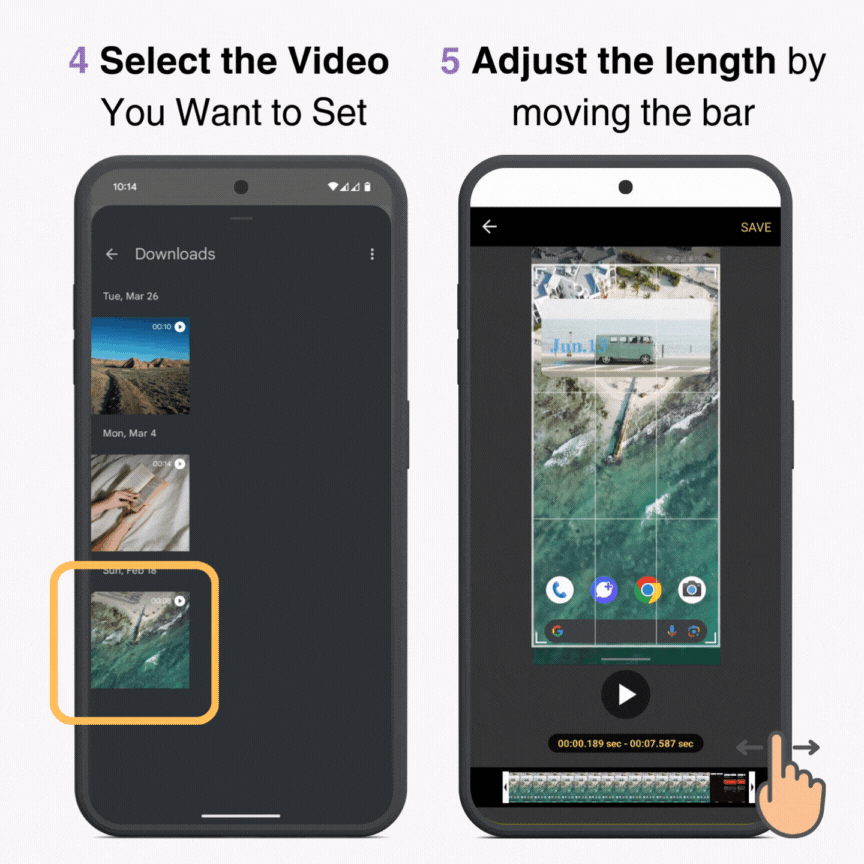
6. 오른쪽 상단의 "저장"을 탭하세요.
"광고를 본 후 설정으로 이동하시겠습니까?"라는 메시지가 나오면 "확인"을 탭합니다.
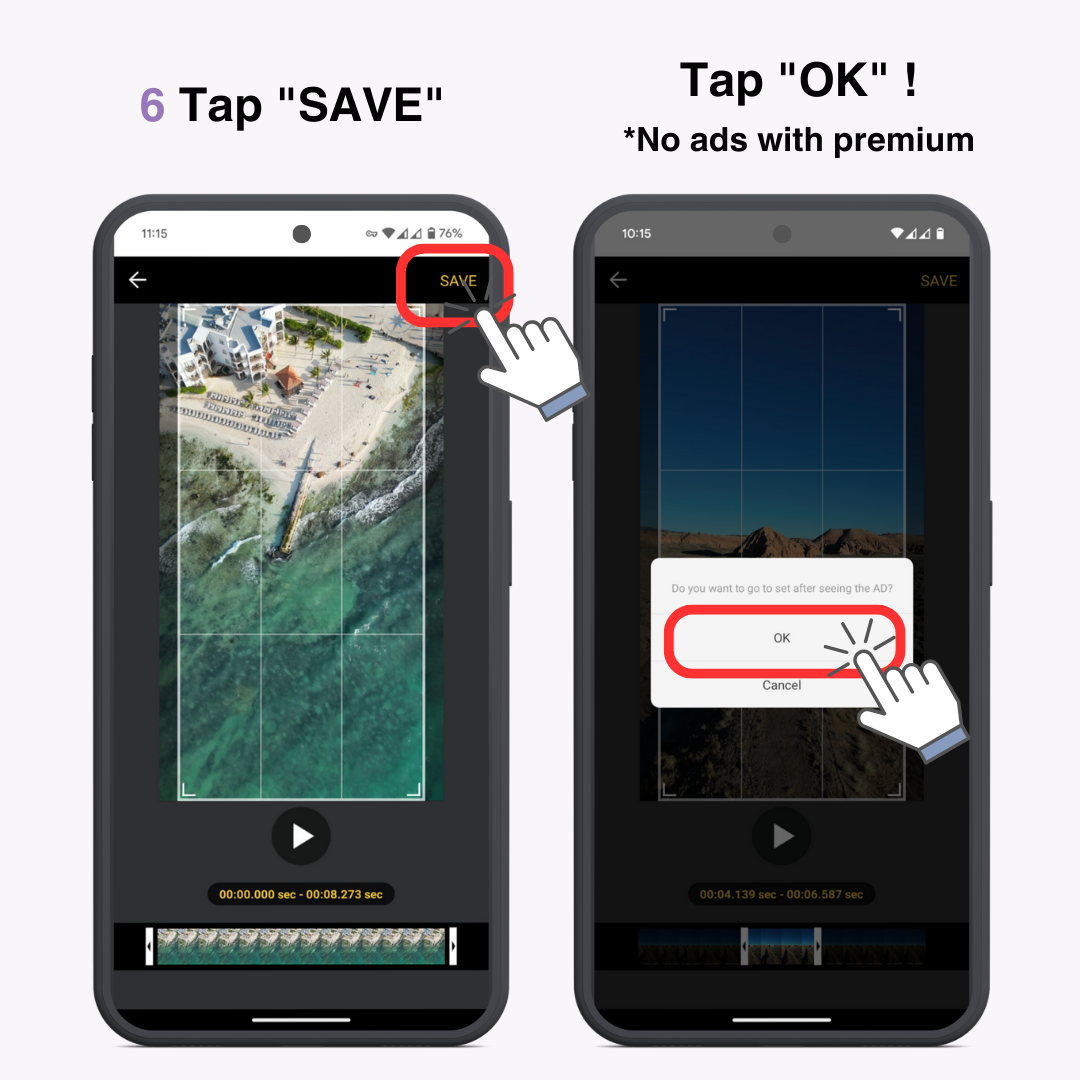
프리미엄 플랜을 이용 중이시라면 광고를 볼 필요가 없습니다.†
7. 배경화면이 준비되면 "배경화면 설정" 버튼을 탭합니다.
"홈 화면" 또는 "홈 화면 및 잠금 화면"을 선택하세요
8. 홈 화면으로 돌아가서 라이브 배경 화면을 확인하세요
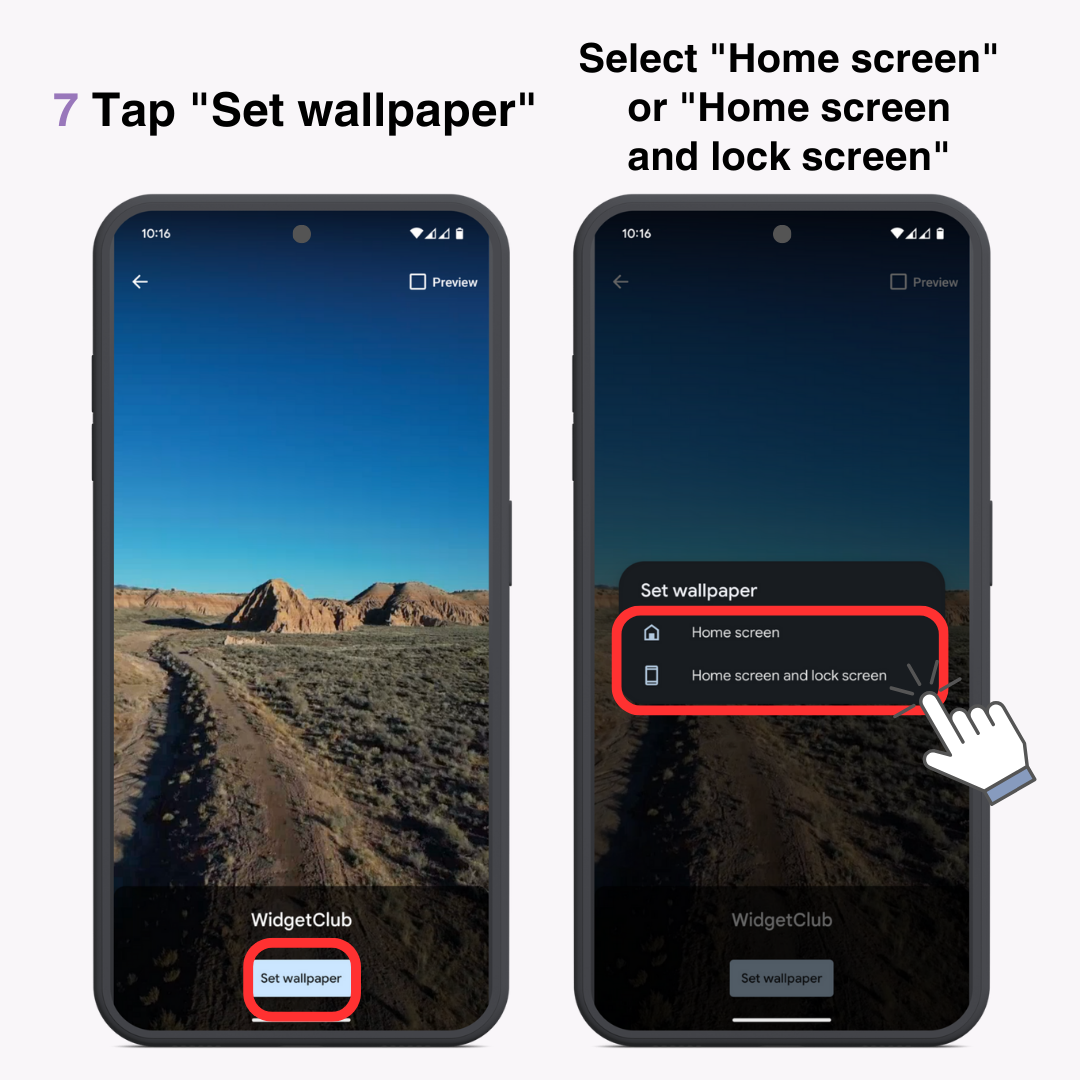
라이브 배경화면이 저장되는 위치
"설정" → "바탕화면 및 스타일" → "더 많은 바탕화면" → "라이브 바탕화면" → "WidgetClub"에서 찾을 수 있습니다. 이렇게 하면 바탕화면을 변경하더라도 쉽게 다시 전환할 수 있습니다.
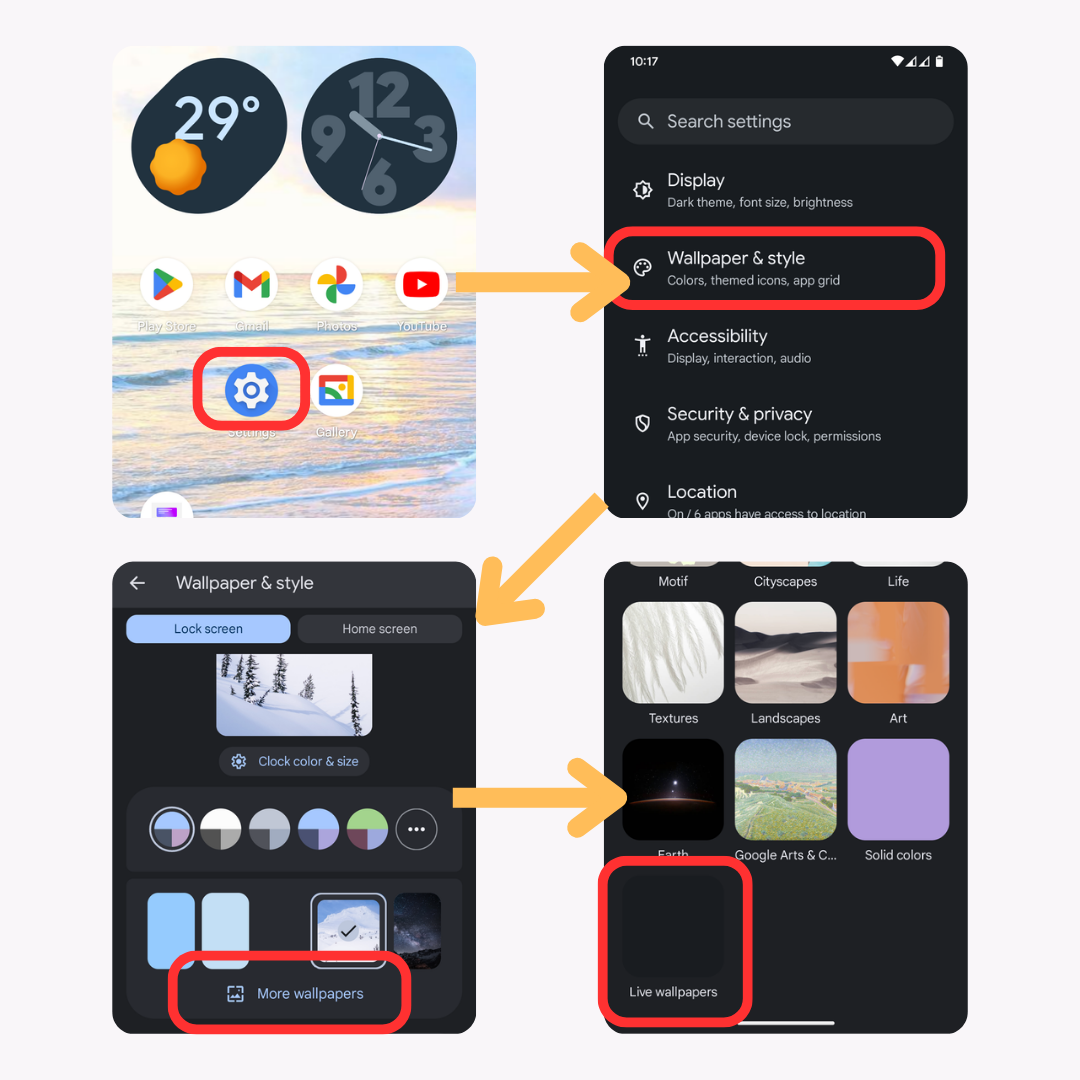
라이브 배경화면이 매력적이기는 하지만, 명심해야 할 몇 가지 사항이 있습니다.
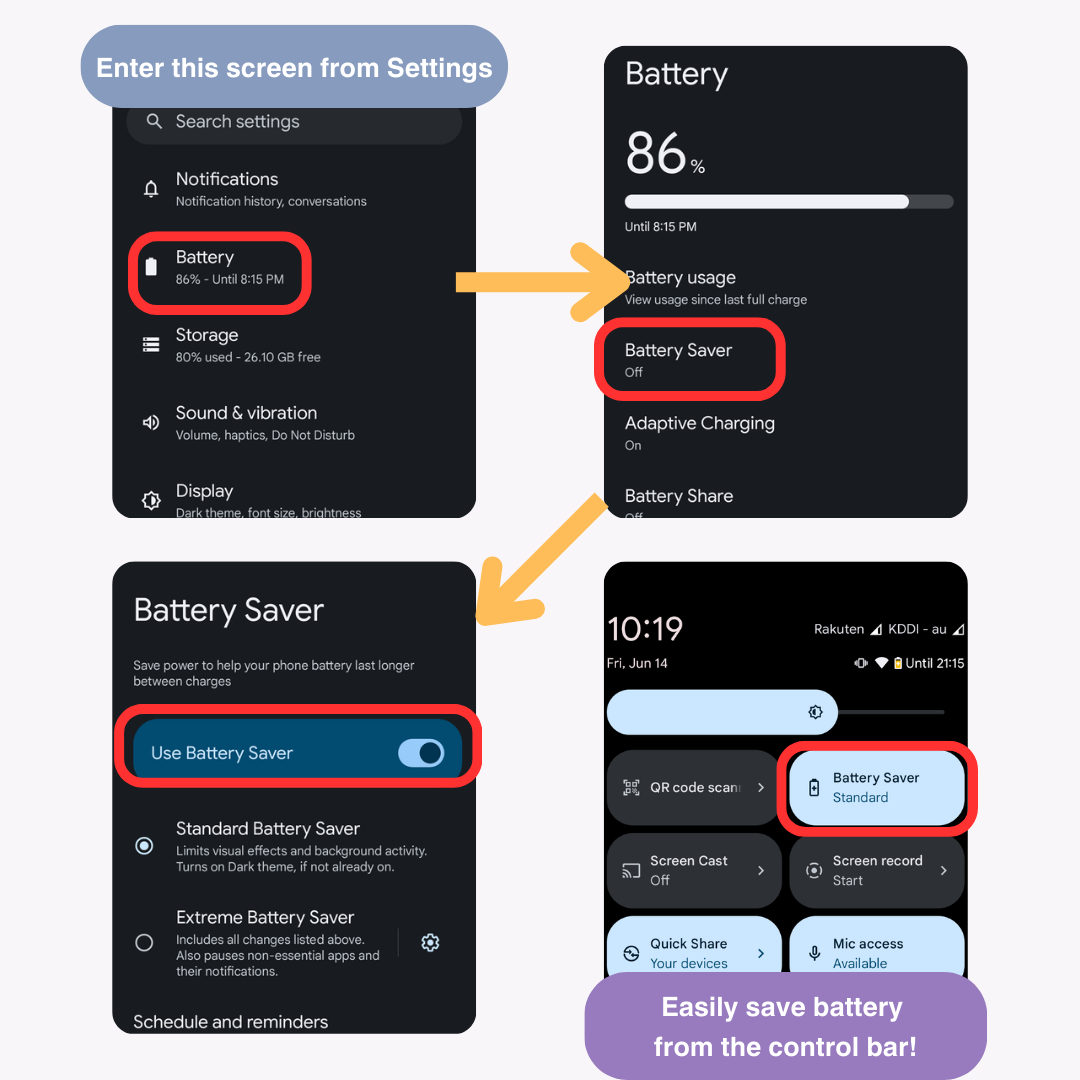
Android와 iPhone의 WidgetClub 에서 설정된 라이브 배경화면에는 몇 가지 차이점이 있습니다.
기계적 인조 인간
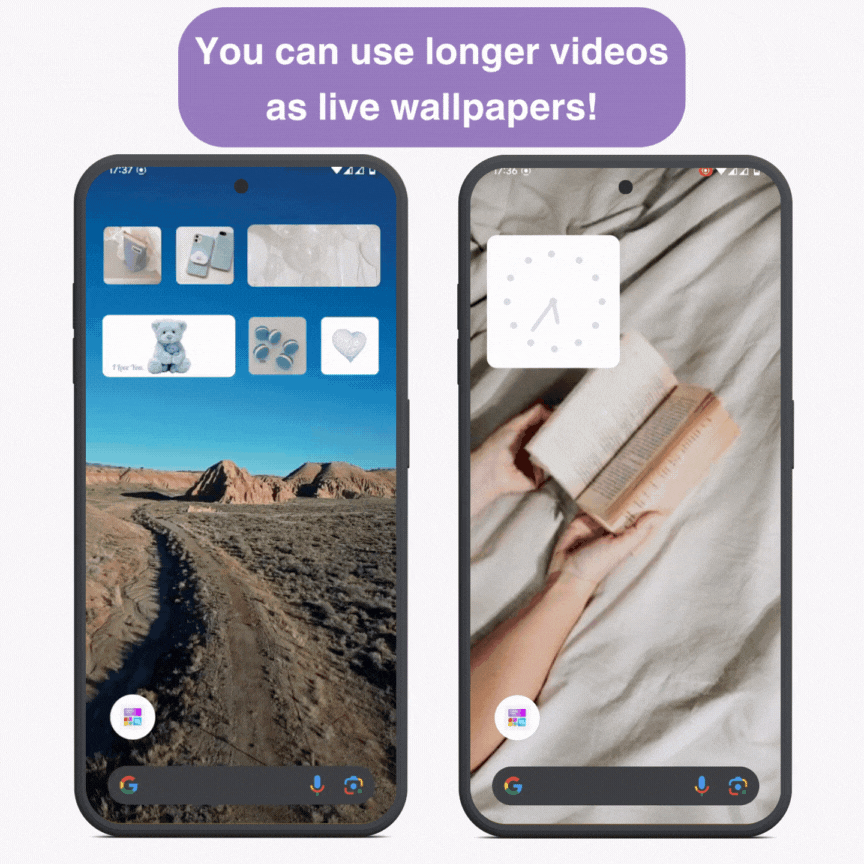
아이폰
라이브 배경화면을 설정하는 방법을 소개했지만, 좋은 비디오를 찾을 수 없다면 걱정하지 마세요. WidgetClub은 다양한 라이브 배경화면 디자인을 제공합니다.
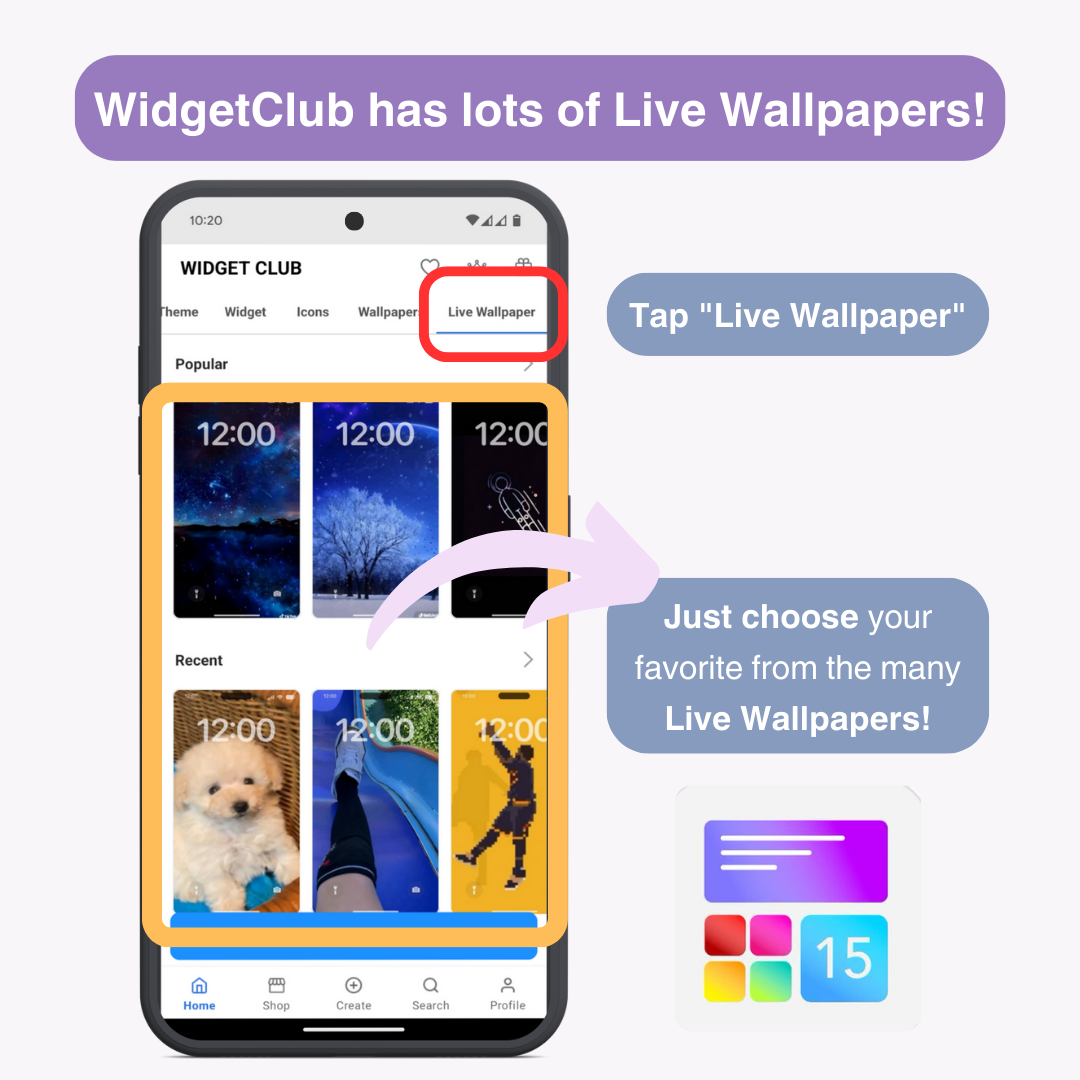
본인이 만든 배경화면처럼 설정하시면 됩니다.
WidgetClub은 또한 날씨 및 시계 위젯, 앱 아이콘 등을 위한 템플릿을 제공합니다. 라이브 배경화면과 일치하도록 홈 화면을 사용자 지정 하고 고유하게 만드세요.
라이브 배경화면은 스마트폰을 더욱 개인화하는 좋은 방법입니다. WidgetClub을 사용하면 독창적인 라이브 배경화면을 쉽게 만들 수 있습니다. 라이브 배경화면과 WidgetClub을 활용하여 환상적인 홈 화면과 잠금 화면을 만드세요.
관련기사